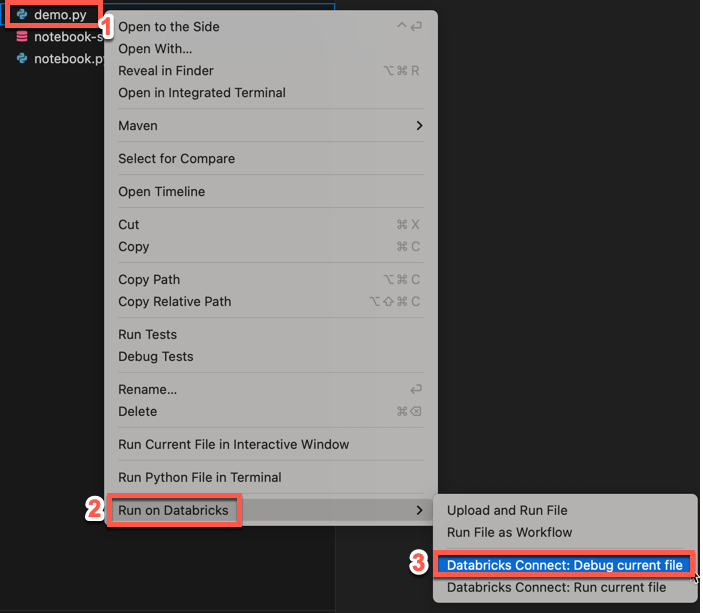Depuración de código mediante Databricks Connect para la extensión de Databricks para Visual Studio Code
En este artículo se describe cómo usar la integración de Databricks Connect en la extensión de Databricks para Visual Studio Code a fin depurar ejecutar y depurar archivos de Python (.py) individuales. Consulte ¿Qué es la extensión de Databricks para Visual Studio Code?.
La integración de Databricks Connect también permite ejecutar y depurar celdas del cuaderno. Vea Ejecución y depuración de celdas de cuaderno con Databricks Connect mediante la extensión de Databricks para Visual Studio Code.
Requisitos
Para poder usar Databricks Connect desde la extensión de Databricks para Visual Studio Code, primero debe cumplir los requisitos de Databricks Connect. Estos requisitos incluyen aspectos como un área de trabajo habilitada para el catálogo de Unity, los requisitos de proceso y los requisitos de versión para la instalación local de Python.
Activar un entorno virtual de Python
Active un entorno virtual de Python para el proyecto de Python. Los entornos virtuales de Python ayudan a asegurarse de que el proyecto usa versiones compatibles de paquetes de Python y Python (en este caso, el paquete Databricks Connect).
En el panel Configuración:
- Haga clic en el elemento rojo Activar entorno virtual en Entorno de Python.
- En la Paleta de comandos, seleccione Venv o Conda.
- Seleccione las dependencias que quiere instalar, en caso de que corresponda.
Instalación de Databricks Connect
En la vista Configuración en Entorno de Python:
- Haga clic en el botón rojo de reproducción Instalar databricks-connect.
- Asocie un clúster.
- Si la sección Clúster aún no está configurada en la extensión, aparece el siguiente mensaje: "Adjunte un clúster para usar Databricks Connect". Haga clic en Asociar clúster y seleccione un clúster que cumpla los requisitos de Databricks Connect.
- Si la sección Clúster está configurada, pero el clúster no es compatible con Databricks Connect, haga clic en el botón rojo Databricks Connect deshabilitado, haga clic en Asociar clúster y seleccione un clúster compatible.
- Si el paquete de Databricks Connect (y sus dependencias) aún no está instalado, aparece el siguiente mensaje: "Para la depuración interactiva y la función autocompletar, necesita Databricks Connect. Le gustaría instalarlo en el entorno
<environment-name>". Haga clic en Instalar. - En la barra de estado de Visual Studio Code, si aparece el botón rojo Databricks Connect deshabilitado, haga clic en él y complete las instrucciones en pantalla para habilitarla.
- Una vez que aparezca el botón Databricks Connect habilitado, ya estará listo para usar Databricks Connect.
Nota:
Si usa Poetry, puede sincronizar los archivos pyproject.toml y poetry.lock con el paquete de Databricks Connect instalado (y sus dependencias) ejecutando el comando siguiente. Asegúrese de reemplazar 13.3.2 por la versión del paquete de Databricks Connect que coincida con la instalada por la extensión de Databricks para Visual Studio Code para el proyecto.
poetry add databricks-connect==13.3.2
Ejecución o depuración del código de Python
Después de habilitar Databricks Connect, ejecute o depure el archivo de Python (.py):
En el proyecto, abra el archivo de Python que quiere ejecutar o depurar.
Establezca los puntos de interrupción de depuración en el archivo de Python.
Haga clic en el icono Ejecutar en Databricks junto a la lista de pestañas del editor y, a continuación, haga clic en Depurar archivo actual con Databricks Connect.
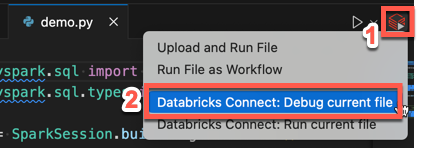
La salida aparece en el panel Consola de depuración.
También puede hacer clic con el botón derecho en el archivo
.pyy luego hacer clic en Ejecutar en Databricks>Depurar archivo actual con Databricks Connect.